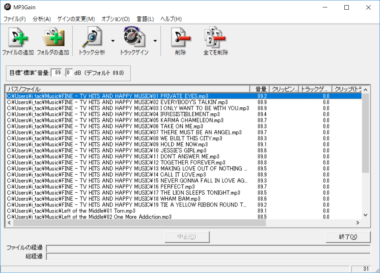
CDなどから音楽を取り込んだり、ダウンロードした音楽を聴くとファイルによって音量がバラバラで調整するのが大変に感じるかもしれません。そんなときに役立つ一括音量調節ソフトが「MP3Gain」です。
MP3Gainを利用すると簡単操作で複数の音楽ファイルの音量を揃えてくれるので、便利に使えるでしょう。しかし、いざ使おうとするとMP3Gainがインストールできなかったり、インストールできても起動できなかったりする場合もあります。
そこで、この記事ではMP3Gainがインストールできない・起動できない場合の対処法を紹介します。もし、このような現象が発生した場合はぜひ参考にしてください。
この記事の内容
よくある原因
- Visual Basic 6.0ランタイムがインストールされていない
- インストール時にエラーが起きてファイルが破損した
- セキュリティソフトなどが干渉している
- PCとMP3Gainの間に相性問題がある
MP3Gainのインストールや起動に問題があるときはこれらの原因が考えられます。もし、利用する際にインストールできなかったり起動できなかったりした際は以下の対処法をためしてみてください。
対処法1: Visual Basic 6.0ランタイムがインストールされているかを確認する
MP3Gainを動かすためにはVisual Basic 6.0ランタイムがインストールされている必要があります。
そのため、もしMP3Gainがインストールできない・起動できないという現象が発生したらきちんとインストールされているかどうかを確認しましょう。
Visual Basic 6.0ランタイムがインストールされていない場合は以下からダウンロードしてインストールしてください。
Full版をインストールしてもVisual Basic 6.0ランタイムがインストールされる
MP3GainのダウンロードページにはVisual Basic 6.0ランタイムが含まれたFull版も用意されています。
これを利用すると同時にVBランタイムをインストールできるので、個別インストールが面倒な人は試してみてください。
なお、Full版はダウンロードリンクのファイル名に「full」という文字列が入っているので確認してダウンロードしましょう。
もし、Full版をインストールしてもだめな場合は、念の為にVBランタイムを個別にインストールして試してみてください。
対処法2: 一旦アンインストールし、セキュリティソフトをOFFにした状態でインストールする
インストールは完了するものの正常に起動しない場合、インストール時に何らかのエラーが発生していたりセキュリティソフトが誤検出して必要なファイルを削除していたりする可能性ががあります。
そのため一旦MP3Gainをアンインストールし、セキュリティソフトの常時監視をOFFにしてからリインストールを試してみてください。
その状態でインストールして正常に起動した場合はセキュリティソフトの問題である可能性が高いので、MP3Gain関連のファイルを除外ファイルに登録してからセキュリティソフトをONにしましょう。
対処法3: ポータブル版のプログラムを利用する
インストール時にエラーが発生して思うようにインストールできない場合はポータブル版を利用するのがオススメです。
インストール版ではエラーが発生するのにポータブル版だと正常に動いたということはよくあるので、一度試してみてください。
なお、ダウンロードページにあるファイルの中で「.exe」になっているものがインストール版、「.zip」担っているものがポータブル版です。
対処法4 CUIで操作する
うまく動作しない場合は、コマンドプロンプトから操作すると正常に動くケースがあります。
CUIで操作する場合は、念のために特定の音楽ファイルをコピーしてテストしてみてください。
- 「スタート」→「Windowsシステムツール」→「コマンドプロンプト」の順にクリックします。
- cdコマンドで音楽ファイルがあるディレクトリに移動します。
$ cd 音楽ファイルがあるディレクトリ
- トラフィックゲインを「89dB」に調整する際は、次のコマンドを実行します。
$ C:\"Program Files"\MP3Gain\mp3gain.exe -r -c -p 音楽ファイルのファイル名.mp3
コマンドオプションの説明は次の通りです。
- -r : トラフィックゲインを「89dB」に調整します。
- -c : クリッピング発生時の確認をスキップします。
- -p : タイムスタンプを更新しません。
以上の手順で、入力したファイルの音量を89dBに設定できます。コマンドが実行できたら音量が変更されているかチェックしましょう。
対処法5: 違うバージョンのプログラムを利用する
環境によっては特定のバージョンのMP3Gainとの間で相性問題が発生することがあります。
そのため、エラーが発生するプログラムをアンインストールして別のバージョンのMP3Gainをインストールしてみてください。
バージョンを変えたら正常に動くことも多いので、試してみる価値があるでしょう。
MP3Gainは便利なソフトですがエラーが発生することも多いので、万が一起動しなかったりインストールできなかったりした場合は今回紹介した対処法を試してみてください。